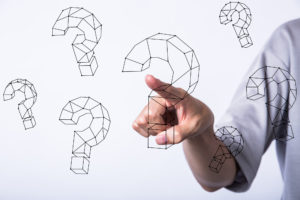iPhoneやiPadはそれなりに値段が張るので、中古で購入したり譲渡してもらったりするという人も少なくありません。しかし、中古品を購入する場合は、アクティベーションロックの有無を確認しておくことが大切です。この記事で、アクティベーションロックの確認方法や解除方法を確認しておきましょう。
また、アクティベーションロック以外に確認すべき点についても詳しく解説していきます。
1.アクティベーションロックの概要と仕組み

「アクティベーションロック」とは、iPhoneやiPadに搭載している機能のことで、これを活用すれば紛失したり盗まれたりしたときでも第三者に使われないようにできます。iPhoneやPadにはさまざまな個人情報を登録している人も多く、このようなセキュリティシステムが欠かせません。アクティベーションロックを有効化する際は、設定で「デバイスを探す」をオンにします。アクティベーションロックをかけると、Apple IDがデバイスに紐づけられるため、第三者は許可なしに持ち主のデバイスを利用することはできなくなります。
また、デバイスを紛失した際は「紛失としてマーク」という機能でデバイスの位置を確認したりすることができるので、無駄に時間をかけて探す必要がなくなります。どこかに忘れてしまった場合も、すぐに場所を特定できる非常に優れた機能です。
2.デバイスの購入前にアクティベーションロックの確認が必要な理由
アクティベーションロックはデバイスを第三者に悪用されるのを防ぐ便利な機能ですが、iPhoneなどを中古で購入する際、アクティベーションロックがかかっているものを購入してしまうと使用することができません。解除ができないわけではありませんが、購入後にアクティベーションロックを解除するとなると非常に手間がかかってしまうため、中古品を購入する際は事前に確認しておくことが大切です。
また、デバイスが削除されているかもきちんと確認する必要があります。デバイスが登録されたままになっていると遠隔操作でロックをかけることもできるので、デバイスが削除されてApple IDが紐付けできない状態のものを購入するようにしましょう。
3.アクティベーションロックがオン・オフになっている状態とは?
アクティベーションロックがかかっていないものを購入するためには、ロックがかかっているものとかかっていないものを見分けられるようにならなければなりません。デバイスの電源を入れたときに「アクティベーションロック」の画面が表示されるときは、アクティベーションロックがかかっている状態である証しなので購入しないようにしましょう。
一方、アクティベーションロックの画面が表示されないものであっても、必ずしも安心して使えるというわけではありません。確かに、画面表示がなければロックはオフとなっており、使用できる状態ではありますが、デバイスが削除されているかどうかは判断できないので注意が必要です。
デバイス登録を確認する際は、「パスワードを入力」という画面表示があるかないかを見てみましょう。表示がある場合はデバイスが削除されていない状態であることを指しています。そのような表示がなければデバイスが削除されているということになるので、購入後も問題なく使用できるでしょう。
4.アクティベーションロックの有無の確認方法

以前は、Apple公式ホームページにあったiCloudのページからアクティベーションロックを確認することができましたが、その後アクティベーションロックの確認できるページが削除されています。(2019年10月時点の情報)そのため、ロックがかかっているかどうかを気軽に確認することができなくなりました。
アクティベーションロックがかかっていないものを購入するには、購入前に販売店の店員や以前の持ち主に対して問い合わせる必要があります。
ほかにも、製造番号(IMEI)を入力することでアクティベーションロックの有無を確認できるサイトがありますが、そのようなサイトはセキュリティ面などにおいて100%信頼できるものではありません。万が一トラブルに巻き込まれても、すべて自己責任となってしまうので、利用する際はあらゆるリスクを想定しておいたほうがいいでしょう。
5.デバイス購入前にアクティベーションロックを解除してもらう方法
中古のデバイスを購入する際、アクティベーションロックがかかっていた場合はどのようにして解除すればいいのでしょうか。ここでは、デバイス購入前にアクティベーションロックを解除してもらうための具体的な方法を紹介していきます。中古品を購入する際は、ここで述べる手順に沿って確実にロックを解除したものを手に入れるようにしましょう。
5-1.以前の持ち主が近くにいる場合
デバイスを知人から譲ってもらうなど、以前の持ち主が近くにいるというケースもあるでしょう。その場合は本人に直接解除してもらえるので、ほかのケースと比べて大きく手間を省くことができます。もちろん、クリーンな状態で購入するのがベストですが、近しい人から譲ってもらったりするとデバイスが登録されたまま購入してしまうことも少なくありません。
クレジットカード情報などの重要な情報が登録されているケースが往々にしてあるので、購入後はすぐにアクティベーションロックの解除とデバイスの削除を行ってもらうようにしましょう。
また、以前の持ち主のことを知らない場合であっても、販売店で購入するのであれば店員に手続きをしてもらうことができます。購入後も安心して使用できるよう、しっかりアクティベーションロックを解除してもらいましょう。
5-2.以前の持ち主が遠方にいる場合
ネットオークションで購入したりして以前の使用者が遠方にいる場合は少し手間がかかってしまいます。アクティベーションロックの解除手続きは、以前の使用者でなければ行うことができません。まずは以前の使用者に連絡をとって、アクティベーションロックを解除して欲しいという旨を伝えましょう。
解除の依頼をするときは、下記の手順で作業を行なってもらいます。また、以前の使用者が手続き方法を理解できていない場合は自分で説明しなければならないので、どのようにして解除するのかしっかり把握しておきましょう。解除手順は以下の通りです。
1.Apple IDで「 iCloud.com」にサインインして「iPhone を探す」を選択
2.「すべてのデバイス」をクリックして、削除するデバイスを選択
3.最後に「アカウントから削除」をクリック
ここまで終えるとロックが解除され、晴れてデバイスが操作できるようになります。
6.デバイスの購入でアクティベーションロック以外で確認すべきこと

中古デバイスを購入する際に気をつけなければならないのは、アクティベーションロックの有無だけではありません。ほかにどのようなことを確認しなければならないのか、ここで詳しく解説しておきます。
6-1.支払い状況
中古で販売されているデバイスのなかには「赤ロム」の端末が混ざっていることも珍しくなく、知らずに購入してしまう人も多くいます。「赤ロム」とは、端末の分割払いが完了していなかったり通信料金を滞納していたりすることが原因でキャリアによって機能を停止させられている端末のことを指します。
赤ロムの端末は、支払いが再開されるなどしない限りロックが解除されることもありません。解除されるのを期待することもできないので、中古端末を購入する場合は赤ロムではなく、端末代金の支払いが完了している「白ロム」の端末を購入する必要があります。
6-2.端末保証
Apple製品には、購入後から1年間は保証期間が設けられており、新品のデバイスを購入した場合、何か不具合があっても期間内であれば無料で補償してくれます。保証を受けるのは新品を購入したときのみに与えられる特権のようなイメージがありますが、Apple製品は中古で購入する場合も保証が残っているデバイスであれば残りの期間で保証を利用することができます。保証の有無や期間については、Appleの公式ホームページから確認できるので、中古品を購入する際は事前に調べておくといいでしょう。
6-3.SIMロック
iPhoneを使用する際は、ID番号などが組み込まれたSIMカードを差し込み、そこに記録された情報を読み込んだうえで使うことになります。iPhoneはSIMロックがかかっているものと解除されているものの2通りがあり、SIMロックが解除されているデバイスを購入すればキャリアを問わずにSIMカードを利用できますが、SIMロックがかかっているものは差し込んでも読み込むことができません。
ドコモのiPhoneであれば、ドコモのSIMカードしか使えないので、格安SIMや海外のSIMカードを利用したい場合は、SIMロックがフリーになっているかどうかも確認する必要があります。
6-4.バッテリー状況
iPhoneやiPadに使われているバッテリーは消耗品であり、使っているうちにだんだんと劣化していきます。中古のデバイスを購入する場合は、バッテリーの寿命がどのくらい残っているのか確認しておいたほうがいいでしょう。消耗しきっているものを購入してしまうと、すぐにバッテリー交換しなければならず、余計に費用がかさんでしまいます。
バッテリーの状況については、シリアル番号などを利用し、製造年月を確認することで、どれだけ使用されてきたかがわかるので、しっかり確認しておくことをおすすめします。
6-5.端末の状態
ひと口に中古品と言っても、以前の使用者がどのように使ってきたかで端末の状態もいろいろ変わってきます。場合によっては深刻なダメージを負っているものが混ざっていることもあるので、中古のデバイスを購入する際には傷や破損などがないかしっかり確認することが大切です。
もし過去に水没したことのある端末を購入してしまうと、最初は順調に使えていても急に不具合を起こすかもしれません。中古品は故障のリスクが高いため注意が必要です。店頭などで事前に端末の状態を確認できるのであれば、見た目だけで判断するのではなく、動作確認も行っておくようにしましょう。
6-6.販売元の情報
中古品を購入する際は、なるべく信頼できるところで購入することを心掛けましょう。知名度のないショップで購入したり、個人で売買を行ったりする場合、詐欺に遭う可能性があります。中古品のスマートフォンもインターネットなどで気軽に購入することができますが、不良品を売りつけられたり料金だけとられて端末が届かなかったりすることもしばしば起こっています。
安く購入できるのが中古品の魅力ではありますが、過剰に安く売られている場合はすぐに飛びつくのではなく、事前に販売元の情報を確認し、本当に購入しても問題ないのか見極めなければなりません。中古で購入するのが不安である場合は、ネットなどで個人売買をするのではなく、ある程度名前の通った中古販売業者を利用することをおすすめします。
7.デバイスを中古で購入する選択肢
iPhoneやiPadの中古品はあらゆるところで購入することができます。リサイクルショップをはじめとする実店舗のほかにフリマアプリや通販など、さまざまな選択肢がありますが、それぞれメリットやデメリットがあるのできちんと理解しておきましょう。どのようなメリットやデメリットがあるのか詳しく紹介していきます。
7-1.フリマアプリ・オークション
フリマアプリやオークションには、出品者に対して値引き交渉をすることができるというメリットがあります。また、価格設定も個人の判断で行えるので、市場よりも安い値段で購入できるチャンスが転がっています。お得にデバイスを購入できる可能性がほかの場所よりも高いというのは、フリマアプリやネットオークションの最大のメリットであると言えるでしょう。
一方、商品説明を明確に記載していない場合や信頼できない出品者から購入する場合は、トラブルに巻き込まれる可能性があるというデメリットがあることについては理解が必要です。購入相手によっては、購入後すぐに故障するようなことがあっても連絡がつかないことがあるので、細心の注意を払ったうえで利用するようにしましょう。
7-2.中古販売店
中古販売店は、直接出向いて手にとって製品を確認できるため、ネット購入でよく起こる「写真と実物にギャップがある」というようなこともありません。また、アクティベーションロックの有無や端末の状態など、わからないことは店員にその場で聞くことができるので、何かと不安の多い中古品も安心して購入できます。
デメリットとして挙げられるのは、実店舗は人件費や維持費などがかかるため、比較的価格が高くなってしまうことでしょう。また、店舗まで足を運ぶための時間を考慮する必要があるので、忙しい生活を送っている人だとなかなか購入に至れないという欠点もあります。
7-3.中古通販店
通販であれば、忙しい人でも自宅で手軽に買い物をすることができます。価格などもネットで比較できるので、店舗に足を運ぶ必要がありません。
また、ショップによっては独自の保証を用意しているところもあるので、フリマアプリやオークションよりも安心して購入することができます。とはいえ、通販ショップのなかには信頼できない業者もあるため、詐欺などには気をつけなければなりません。レビューなどをしっかり確認したうえで適切なところから購入するようにしましょう。
アクティベーションロックの有無は必ず確認しておこう

iPhoneやiPadなどの中古デバイスを購入する際は、アクティベーションロックがかかっていないかどうかの確認が必須になります。
また、アクティベーションロック以外にも「ダメージの程度や動作状況に問題はないか」「購入する相手は信頼できるか」など、ほかに確認すべきことはたくさんあります。今回の記事をよく読み、気をつけるべきことは何なのかをしっかり把握したうえで購入するようにしましょう。